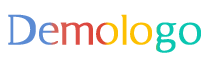本文介绍了如何将手机与电视完美连接,轻松实现投屏。通过简单的步骤,读者可以将手机上的视频、图片等内容投射到电视上观看。本文提供了详细的投屏教学,包括连接手机和电视的步骤、注意事项等,让读者轻松掌握投屏技巧。
📱 手机投屏前的准备工作:
你需要确保手机和电视都连接到同一个Wi-Fi网络,这是实现投屏的关键步骤,确保两个设备能够相互找到对方,检查手机是否支持投屏功能,现在的智能手机大部分都有这个功能,可以通过手机的设置菜单找到,电视端需要支持接收投屏信号的功能,无论是智能电视还是机顶盒都具备这个功能,如果不确定,可以查看电视的说明书或者联系客服咨询。
📲 手机投屏操作步骤:
1、打开你想投屏的视频APP,如腾讯视频、爱奇艺等。
2、在APP内找到投屏功能,一般位于播放视频的界面右上角。
3、点击投屏功能后,手机会搜索同一Wi-Fi下的可投屏设备。
4、在设备列表中选择你的电视或者机顶盒,然后等待连接成功。
🌈 如果手机无法搜索到电视设备,可以尝试重启电视或路由器,重新连接Wi-Fi,并确保电视端的投屏功能已经开启,为了确保投屏的流畅性和效果,可以尝试关闭手机其他后台应用,释放手机内存,同时检查Wi-Fi网络是否稳定,如果投屏后出现画面卡顿或不同步的情况,也可以尝试重新连接Wi-Fi或重启路由器来改善。
📺 电视端接收投屏的步骤:
1、确保电视与手机连接同一个Wi-Fi网络。
2、打开智能电视上自带的投屏应用或机顶盒的投屏设置。
3、选择接收投屏信号的功能,等待手机发送投屏请求。
成功投屏后,你就可以在手机上操作播放、暂停、音量等,电视屏幕上会同步显示,你可以随时调整手机APP上的进度条、音量等,享受大屏观看体验,为了更好地提高投屏质量,还可以优化Wi-Fi信号,了解智能电视的使用技巧与常见问题解答。
💡 常见问题解答:
Q: 投屏时画面卡顿怎么办?
A: 尝试关闭手机其他后台应用,释放手机内存,同时检查Wi-Fi网络是否稳定。
Q: 投屏后画面不同步怎么办?
A: 可能是网络延迟导致的,尝试重新连接Wi-Fi或重启路由器,并确保手机和电视的系统版本都是最新的。
Q: 为什么我的电视无法接收到手机的投屏信号?
A: 首先确认手机和电视是否在同一Wi-Fi下,其次检查电视的投屏功能是否已经开启,如果问题仍然存在,可以尝试重启电视或联系客服寻求帮助。
手机与电视的投屏功能为我们带来了极大的便利和乐趣,让我们可以随时随地享受大屏观看体验,希望通过这篇文章,大家都能轻松掌握手机与电视如何投屏的技巧,如果你还有其他问题或者想了解更多关于智能生活的技巧,欢迎在评论区留言交流,记得点赞关注哦!🌟 同时也推荐大家了解智能电视的使用技巧与常见问题解答等相关内容。
#手机投屏 #电视投屏 #智能生活 #科技小技巧 #分享生活小技巧